 Esta es una publicación invitada escrita por SathiyaMoorthy.
Esta es una publicación invitada escrita por SathiyaMoorthy.
Este artículo forma parte de la Serie de consejos y trucos de Vi / Vim. Como programador, puede realizar muchas tareas repetitivas mientras codifica, como:
- Agregar encabezado de archivo
- Adición de función/comentario de cuadro
- Incluye fragmento de código predeterminado
- Realizando una verificación de sintaxis
- Leer documentación sobre una función
- Convertir un bloque de código en comentario y viceversa
Complemento Perl-Support Vim:Perl-IDE ofrece la forma más fácil de hacer todo lo anterior, ahorrando mucho tiempo y pulsaciones de teclas.
El complemento fue escrito por Fritz Mehner, quien explica el propósito del complemento como:"Escribir y ejecutar secuencias de comandos de Perl usando menús y teclas de acceso rápido".
Este artículo explica cómo instalar el complemento en 3 sencillos pasos y 7 potentes funciones del complemento.
3 pasos para instalar el complemento Perl-Support Vim
Paso 1:Descargue el complemento Vim de soporte de Perl
Descargue el complemento del sitio web vim.org.
$ cd /usr/src $ wget http://www.vim.org/scripts/download_script.php?src_id=9701
Paso 2:Instale el complemento Vim de soporte de Perl
$ mkdir ~/.vim $ cd ~/.vim $ unzip /usr/src/perl-support.zip
Paso 3:habilite el complemento en ~/.vimrc
Agregue la siguiente línea a ~/.vimrc para habilitar el complemento para el editor Vim.
$ vim ~/.vimrc filetype plugin on
7 potentes funciones del complemento Perl-Support Vim
Función 1:Agregar encabezado automático al archivo *.pl
Cuando abre un archivo con la extensión .pl, abre el archivo con el encabezado como se muestra a continuación. Esto también colocará el cursor en el campo Descripción en modo Insertar.
$ vim myprogram.pl #!/usr/bin/perl #=================================================== # # FILE: myprogram.pl # # USAGE: ./myprogram.pl # # DESCRIPTION: # # OPTIONS: --- # REQUIREMENTS: --- # BUGS: --- # NOTES: --- # AUTHOR: Dr. Fritz Mehner (mn), [email protected] # COMPANY: FH Südwestfalen, Iserlohn # VERSION: 1.0 # CREATED: 12/23/2008 03:47:07 PM # REVISION: --- #=================================================== use strict; use warnings;
Para cambiar el valor predeterminado de AUTOR y EMPRESA, modifique el valor predeterminado en ~/.vim/perl-support/templates/Templates
$ vim ~/.vim/perl-support/templates/Templates |AUTHOR| = SathiyaMoorthy |AUTHORREF| = sm |EMAIL| = [email protected] |COMPANY| = mycompany
Ahora, cuando cree un nuevo archivo perl, mostrará los valores modificados para AUTOR y EMPRESA como se muestra a continuación.
$ vim myprogram.pl #!/usr/bin/perl #=================================================== # # FILE: myprogram.pl # # USAGE: ./myprogram.pl # # DESCRIPTION: # # OPTIONS: --- # REQUIREMENTS: --- # BUGS: --- # NOTES: --- # AUTHOR: SathiyaMoorthy (sm), [email protected] # COMPANY: mycompany # VERSION: 1.0 # CREATED: 12/23/2008 04:09:23 PM # REVISION: --- #=================================================== use strict; use warnings;
Nota: Para agregar campos personalizados al encabezado, modifique el archivo ~/.vim/perl-support/templates/file-description.template y agregue su propio campo personalizado.
Característica 2:Agregar subrutina Perl usando \isu
Para escribir una subrutina, escriba \isu en modo normal, lo que solicitará el nombre de la subrutina (como se muestra en la Fig. 1 a continuación) e insertará la subrutina con el contenido de la función predeterminada (como se muestra en la Fig. 2 a continuación).
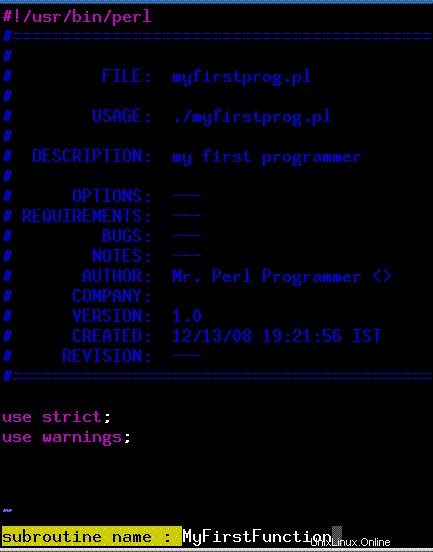 Fig. 1:Solicitar al usuario el nombre de la subrutina
Fig. 1:Solicitar al usuario el nombre de la subrutina
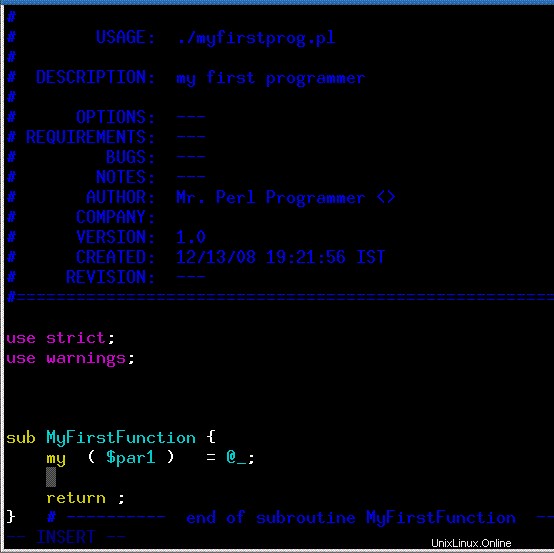 Fig. 2:Insertar subrutina automáticamente en el código Perl
Fig. 2:Insertar subrutina automáticamente en el código Perl Característica 3:Insertar un encabezado de función usando \cfu
Para insertar un encabezado de función, escriba \cfu en modo normal, lo que agregará el comentario como se muestra a continuación.
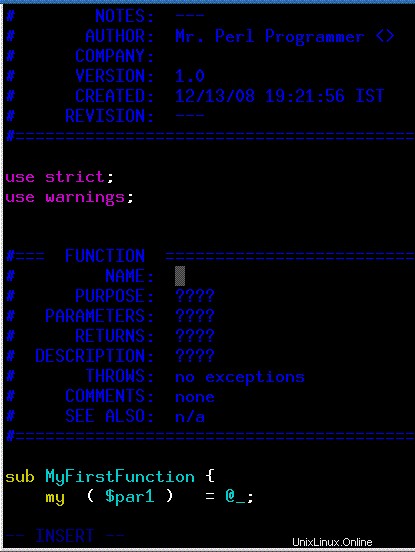 Fig. 3:Insertar comentario de función en el código Perl
Fig. 3:Insertar comentario de función en el código Perl Función 4:Agrega un comentario de Marco usando \cfr
Para agregar un comentario de marco, escriba \cfr en modo normal, lo que dará el siguiente comentario con formato.
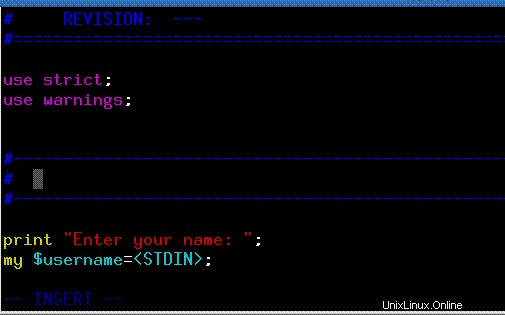 Fig. 4:Insertar comentario de cuadro en el código Perl
Fig. 4:Insertar comentario de cuadro en el código Perl Característica 5:Guarda el archivo y ejecútalo inmediatamente usando \rr
Escriba \rr en el modo normal, lo que guardará el archivo y lo ejecutará inmediatamente.
Función 6:Comenta un bloque de código usando \cc
Para cambiar un bloque de código completo para comentar, seleccione el código en modo visual y escriba \cc.
Función 7:inserte un fragmento de código predefinido en el código Perl usando \nr
El complemento viene con algunos fragmentos de código predefinidos que puede insertar en su código. Los siguientes son fragmentos de código predeterminados que vienen con el complemento.
$ ls ~/.vim/perl-support/codesnippets/ dot.SmallProf print-data-structure-with-Dumper.pl free-software-comment print-hash.pl inside-out-class.pl print-hash-sorted.pl module-interface.pl process-all-files-in-a-directory-recursively.pl new.pl slurp-file.pl pod-template-application.pl SmallProf-variables.pl pod-template-module.pl
Por ejemplo, si desea crear una función que imprima los valores hash, puede reutilizarla a partir de fragmentos de código existentes. A continuación se muestra el contenido de los fragmentos de código predefinidos de print-hash.pl.
$ cat ~/.vim/perl-support/codesnippets/print-hash.pl
#----------------------------------------------------------------------
# subroutine : print_hash
#----------------------------------------------------------------------
sub print_hash {
my $hashref = shift; # 1. parameter : hash reference
print "\n";
while ( my ( $key, $value ) = each %$hashref ) {
print "'$key'\t=>\t'$value'\n";
} # ----- end while -----
} # ---------- end of subroutine print_hash_sorted ----------
Para insertar esto en su programa perl en funcionamiento, escriba \nr desde el modo normal dentro de vim, lo que indicará "read snippet /home/rnatarajan/.vim/perl-support/codesnippets/", escriba print-hash. pl al final y presione Intro, lo que insertará el contenido de ~/.vim/perl-support/codesnippets/print-hash.pl en su archivo de trabajo automáticamente.
Nota: Puede definir sus propios fragmentos de código y colocarlos en ~/.vim/perl-support/codesnippets/. También puede crear sus propios fragmentos de código a partir del código existente:seleccione la parte del código que debe crearse como fragmento de código, presione \nw y asígnele un nombre de archivo. La próxima vez, escriba \nr y el nombre del archivo para obtener su fragmento de código personalizado.
Hay muchas funciones poderosas en el complemento Vim de PerlSupport. Lea la documentación para obtener más información. La documentación se encuentra en la siguiente ubicación de su sistema.
- LÉAME :~/.vim/README.perlsupport
- PDF :~/.vim/perl-support/doc/perl-hot-keys.pdf
- Documentación en línea del complemento vim de perl-support
Lecturas recomendadas
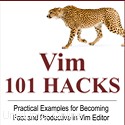 Vim 101 Hacks, por Ramesh Natarajan . Soy un adicto a la línea de comandos. Entonces, naturalmente, soy un gran admirador de los editores Vi y Vim. Hace varios años, cuando escribí mucho código C en Linux, solía leer todos los consejos y trucos disponibles del editor Vim. Basado en mi experiencia con el editor de Vim, he escrito el libro electrónico Vim 101 Hacks que contiene 101 ejemplos prácticos sobre varias características avanzadas de Vim que lo harán rápido y productivo en el editor de Vim. Incluso si ha estado usando Vi y Vim Editors durante varios años y no ha leído este libro, hágase un favor y lea este libro. Se sorprenderá con las capacidades del editor Vim.
Vim 101 Hacks, por Ramesh Natarajan . Soy un adicto a la línea de comandos. Entonces, naturalmente, soy un gran admirador de los editores Vi y Vim. Hace varios años, cuando escribí mucho código C en Linux, solía leer todos los consejos y trucos disponibles del editor Vim. Basado en mi experiencia con el editor de Vim, he escrito el libro electrónico Vim 101 Hacks que contiene 101 ejemplos prácticos sobre varias características avanzadas de Vim que lo harán rápido y productivo en el editor de Vim. Incluso si ha estado usando Vi y Vim Editors durante varios años y no ha leído este libro, hágase un favor y lea este libro. Se sorprenderá con las capacidades del editor Vim.